כיצד לשנות גודל של תמונה דרך יישום גלריה במכשירי Galaxy?
לאחר שצילמתם תמונה באמצעות מכשיר ה-Galaxy ואתם רוצים לשנות את גודל התמונה או להקטין את גודל הקובץ, תוכלו לעשות זאת בקלות בעזרת עורך התמונות ביישום גלריה. עקבו אחר השלבים במדריך הבא כדי לשנות גדלים של תמונות.
לפני שאתם מנסים את ההמלצות הבאות, ודאו שתוכנת המכשיר והישומים הרלוונטיים מעודכנים לגרסה האחרונה. לעדכון תוכנת המכשיר, עקבו אחרי השלבים הבאים:
1. עברו אל הגדרות > חפש עדכוני מערכת.
2. הקישו על הורד והתקן.
3. עקבו אחרי ההוראות המופיעות על המסך.
שינוי גודל של תמונה בגלריה
מרבית התמונות שאתם מצלמים באמצעות מצלמת ה-HD של ה-Galaxy הן גדולות. אם תעלו את התמונות לאינטרנט ותגלו שהן גדולות מדי, תוכלו לשנות את גודלן בקלות באמצעות תכונות העריכה של הגלריה במכשיר ה-Galaxy שלכם.
עקבו אחרי השלבים הבאים כדי לשנות את גודל התמונה:
שלב 1. פתחו את יישום גלריה ובחרו בתמונה שברצונכם לשנות את גודלה.
שלב 2. הקישו על סמל העריכה בתחתית המסך.

שלב 3. הקישו על אפשרויות נוספות (שלוש נקודות אנכיות) בחלק השמאלי העליון של המסך.
שלב 4. בחרו באפשרות שנה גודל.

שלב 5. בחרו באחוז הרצוי לשינוי גודל התמונה מתוך האפשרויות המופיעות תחת שנה גודל תמונה והקישו על סיום כדי להחיל את השינויים.
שלב 6. לאחר סיום העריכה, הקישו על שמור.

לאחר שינוי גודל התמונה, תוכלו לראות בפרטי התמונה שהגודל של קובץ התמונה הצטמצם.
כאשר אתם שומרים תמונה ערוכה במכשיר עם Android 11, לא נוצרת תמונה חדשה, אלא היא נשמרת במקום התמונה המקורית. אם ברצונכם לשמור אותה בנוסף לתמונה המקורית, עקבו אחרי השלבים הבאים לפני שתקישו על שמור.
שלב 1. הקישו על אפשרויות נוספות (שלוש נקודות אנכיות).
שלב 2. בחרו באפשרות שמור עותק. התמונה הערוכה תישמר בנוסף לתמונה המקורית.
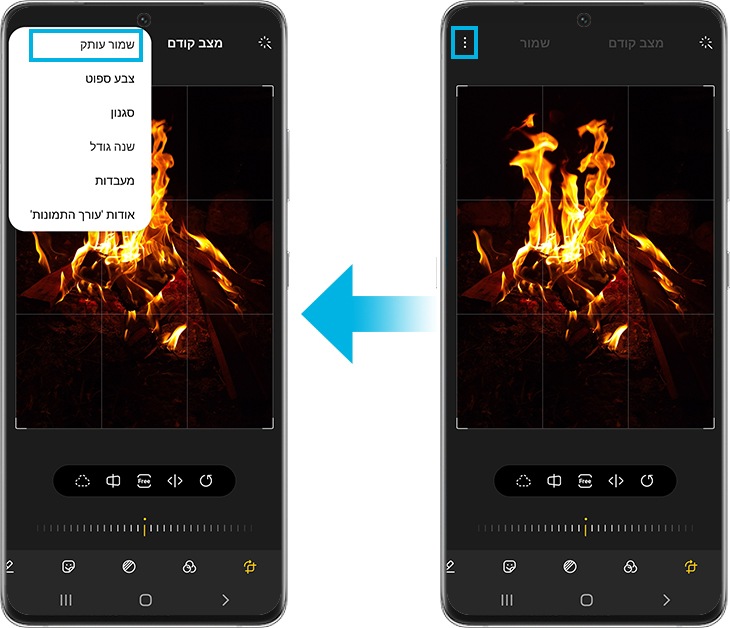
הערות:
- אין אפשרות להגדיל את התמונה המקורית באמצעות אפשרות שינוי הגודל.
- אם ברצונכם לבטל את השינוי לאחר שמירה, ניתן להחזיר את התמונה למצב הקודם בשלב העריכה.
- ייתכן שתכונת שינוי הגודל לא תיתמך, בהתאם לגרסת הדגם.
- צילומי מסך ותפריטים של המכשיר עשויים להשתנות בהתאם לדגם המכשיר ולגרסת התוכנה.
תודה על המשוב שלך
יש להשיב לכל השאלות.
_JPG$)